Скриншоты - часть современной культуры Интернета. Их используют почти во всех сферах современной жизни. Сделать скрин с той или иной страницы в сети нужно десяткам категорий пользователей сети: школьникам, студентам, журналистам, государственных служащим, работникам различных компаний, родителям и многим другим.
Подпишись на наш Viber: новости, юмор и развлечения!
ПодписатьсяОднако, далеко не каждый знает, как ему сделать скриншот. Тем более, многие не понимают, как сохранить тот или иной фрагмент интернет-страницы можно быстро и просто, без прибегания к дополнительным програмам.
В этой статье мы расскажем, что такое скриншот, зачем его сделать, каким образом и как сэкономить свое время и нервы при работе в сети.
Что такое скриншот?

Под понятием скриншот современные юзеры понимают снимок экрана. Как снимок данный термин переводится с английского языка. Данный термин означает снимок экрана в буквальном смысле. То есть, это изображение того, что в настоящий момент времени находится на вашем экране.
Для чего нужен скриншот?

В современном мире скриншот нужен для решения сотен разнообразных задач. Сделать скриншот на Windows или сделать скрин на MAC нужно почти всем - от школьника до пожилого человека.
Основные примеры использования скриншотов:
-
передача данных местоположения;
-
фиксирование банковских документов и других официальных данных;
-
сохранения нужных фрагментов текста или изображений на странице;
-
решение технических проблем со службами поддержки;
-
сохранение переписки.
Учимся, как сделать снимок экрана на компьютере

Для тех, кто хочет сделать скрин на компе, работающем на операционной системе Уиндоус, нужно осуществить несколько манипуляций, которые сначала для некоторых будут довольно непростыми.
Отметим, что в данном обзоре будет рассмотрен процесс создания скринов экранов ваших устройств без использования посторонних программ. В этой статье мы узнаем, как сделать снимок экрана, используя функции и клавиши, которые и так есть в ваших компьютерах.
Все компьютеры, работающие на операционной системе Windows, позволяют сделать полный скриншот экрана буквально при помощи одной клавиши - Print Screen.
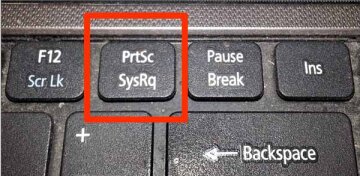
В большинстве комплектаций стационарных ПК или ноутбуков, данная клавиша расположена в верхнем ряду и находится справа - третья кнопка.
Отметим, что нажав клавишу Print Screen, вы скопируете все, что в данный момент находится на вашем экране, включая все открытые вкладки браузера и нижнюю панель с открытыми программами.
Обрезать сделанный скрин можно при помощи посторонних программ. Для этого подойдет любое имеющиеся приложение для работы с графикой или изображениями.
Принтскрин также работает при создании снимков так называемого активного окна. Его можно сделать на экране ноутбука или другого устройства. Под этим понятием подразумевается открытая папка, окно браузера.
Для этого нужно выполнить данные шаги:
-
нажимаем и удерживаем клавишу Alt;
-
нажимаем все клавишу Print Screen.
Сразу же отметим, что процесс создания скриншота почти безвучен и понять тот факт, что снимок скопирован в буфер обмена сразу же будет понять сложно. Для того, чтобы точно сделать скрин, нажимайте на сочетание клавиш твердо и уверено.
Что делать со сделанным скриншотом?
Для того, чтобы перенести принт не нужно использовать отдельный сайт. Так, в видео, которое мы разместим в этой статье можно лично посмотреть, как перенести снимок с рабочего стола в нужную папку.
Для сохранения скрина с компьютера или ноута и дальнейшей работы с ним нужно сделать следующие шаги:
Первый сценарий:
-
Вставьте рисунок в документ Word, для чего нужно открыть новый файл программы через меню Пуск: также вы можете кликнуть правой клавишей на рабочем столе, воспользовавшись комбинацией (Создать=>Документ Microsoft Word);
-
в открывшемся пустом документе вставьте скопированный скрин, для чего нужно нажать комбинацию клавиш Ctrl+V или воспользуйтесь контекстным меню правой клавиши (Вставить);
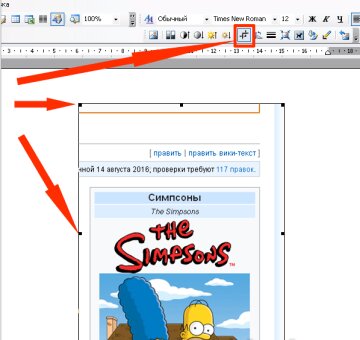
Отметим, что данный способ является наиболее простым, но при этом он сохраняет рисунок в документе с расширением .doc или .docx, по причине чего его потом будет сложно найти в компьютере. Также его будет достаточно сложно пересылать другим пользователям. Кроме того, ваш получатель не сможет понять, что именно было ему прислано и зачем.
Данный способ создания скрина на гаджете признается экспертами наиболее функциональным и простым. В самом же документе Word рисунок можно обрезать, убрав все, что посторонним глазам видеть нет необходимости.
Второй сценарий:
Данный сценарий является более полезным по результатам, поскольку мы получаем скрин png или jpeg, которым мы можем дать имя и открыть в любой программе для работы с изображением. Также скрины в данном формате будут отображаться в электронной почте или мессенджерах, что существенно упростит работу и общение.
Это правильный вариант, если вы хотите кому-то потом отправить все это ваше графическое творчество.
Для создания скрина в данных форматах нужно сделать такие шаги:
-
нажать сочетание клавиш Print Screen или Alt+ Print Screen;
-
либо воспользоваться пунктами Пуск — Все программы — Стандартные;
-
откройте встроенную по умолчанию программу Paint.NET;
-
откройте пустой лист для «рисования», нажмите стандартное сочетание клавиш Ctrl+V для вставки изображения из буфера обмена;
-
сохраните меню стандартным путем либо используя сочетание клавиш Ctrl+S;
-
выбирите место сохранения файла и его тип;
-
выбирите расширения, в котором вы хотите сохранить файл.
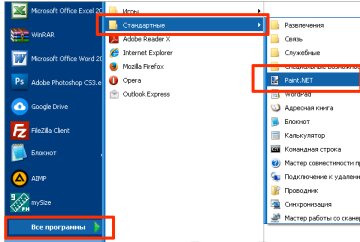
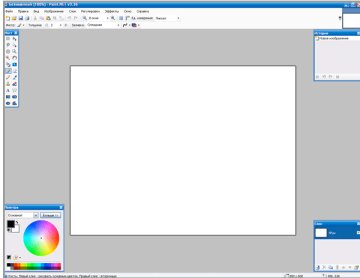
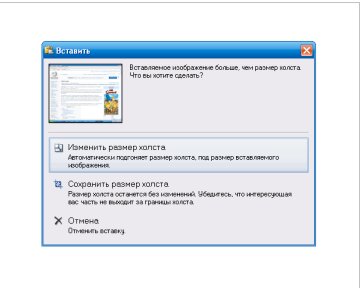
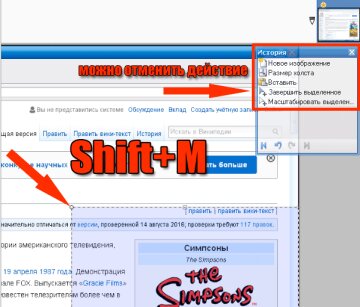
Учимся делать скриншот экрана в Windows Vista, Windows 7 и других
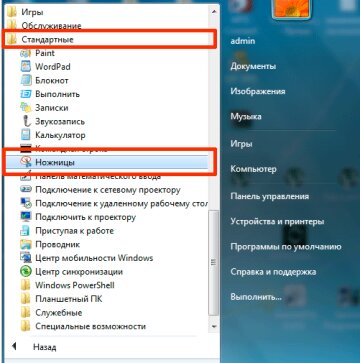
Если на вашем ноуте и компе стоят более поздние версии операционных систем Windows, то процесс создания скринов будет простым и автоматизированным. Сделать принтскрин можно будет благодоря встроенному приложению Ножницы.
Сценарий 1
-
Заходите через меню Пуск-Стандартные;
-
Найдите программу «Ножницы» и запустите ее;
-
После запуска программы, ваш курсор превращается в активный крестик, а весь экран теряет резкость, что облегчает процесс выбора участка для копирования;
-
Выделите этим курсором прямоугольную областьили весь экран
-
Кроме того, вы можете выделить только активное окно по аналогии с сочетанием клавиш Alt+ Print Screen
-
Есть возможность выделить произвольную область, для чего, ее надо обрисовать дрожащим ручками курсором в виде ножниц
Отметим, что используя программу Ножницы можно сохранить скрин, отправить по электронной почте или мессенджере или отредактировать при помощи отдельных средств.
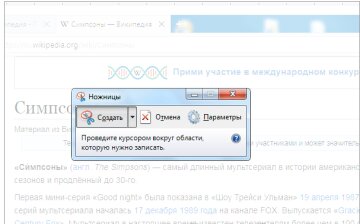
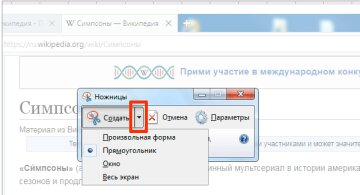
Как сделать скриншот на смартфоне: краткая инструкция
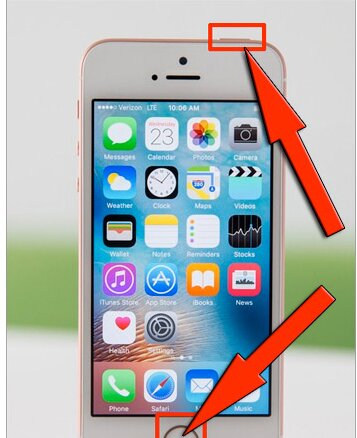
Одним из наиболее популярных запросов является вопрос о том, как сделать скриншот на смартфоне. Сразу же отметим, что сделать снимок экрана на телефоне и планшете намного проще, чем на компьютере или ноутбуке.
Для того, чтобы сделать скрин на смартфоне нужно сделать такие шаги:
Сценарий для iPhone или iPad:
-
одновременно нажмите на кнопку Питание и Домой;
-
найдите сохраненное изображение в приложении Фото.
Сценарий для Android:
-
Одновременно нажмите и удержите несколько секунд кнопки Питание и Домой;
-
Одновременно нажмите на клавишу Уменьшения громкости и Питания и удерживаете несколько секунд.
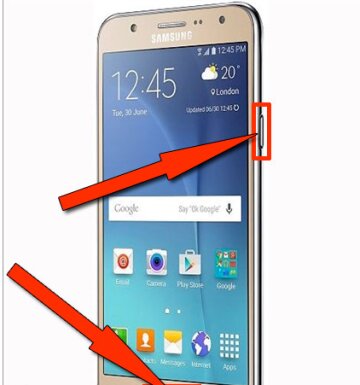
Видео













































